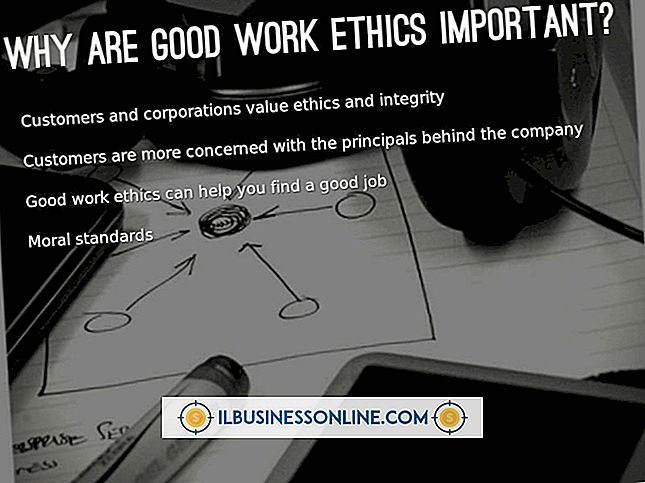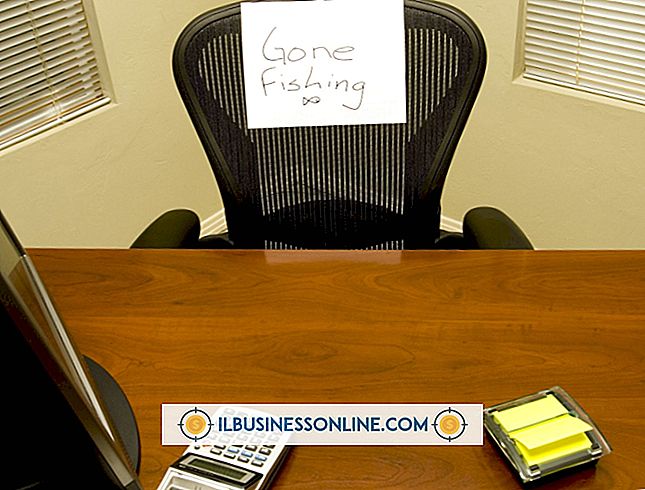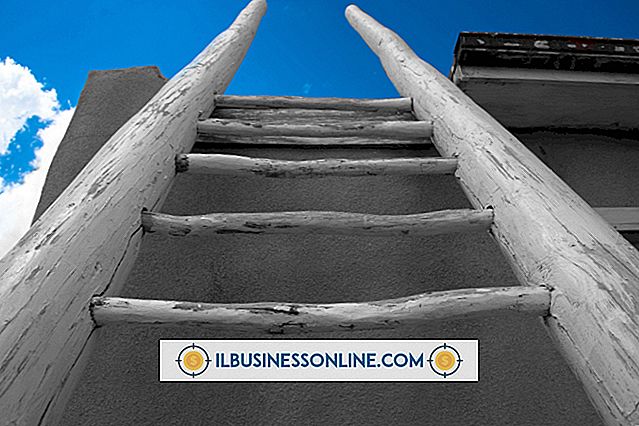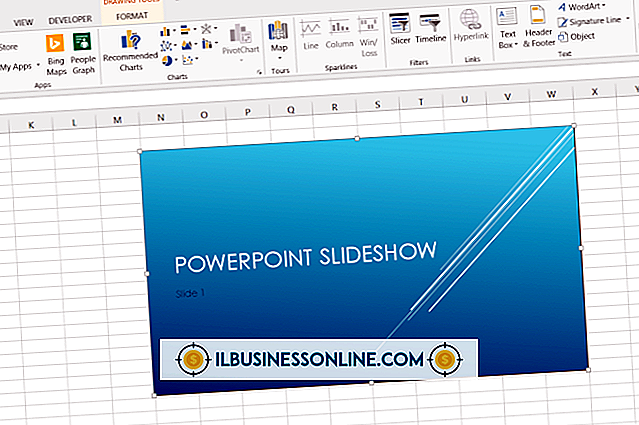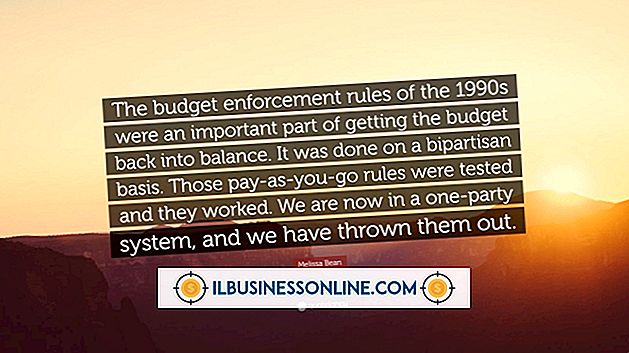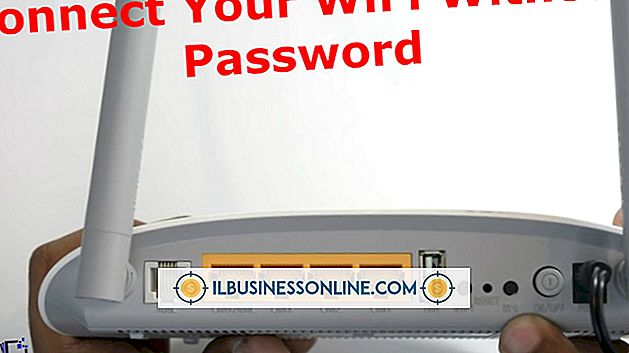Microsoft प्रकाशक लेबल में पृष्ठभूमि रंग कैसे बदलें

Microsoft प्रकाशक का उपयोग करना आपको कई प्रकार के लेबल बनाने की अनुमति देता है। आप ग्राहकों को समाचार पत्र भेजने के लिए मेल मर्ज कर सकते हैं, पेरोल के लिए कर्मचारी पता लेबल प्रिंट कर सकते हैं या अपने व्यवसाय के लिए रिटर्न एड्रेस लेबल की कस्टम शीट बना सकते हैं। लेबल्स को कस्टमाइज़ करने का एक तरीका यह है कि उन पर आई-कैचिंग बैकग्राउंड कलर जोड़ दिया जाए। आप प्रकाशक के पृष्ठ पृष्ठभूमि सुविधा का उपयोग करके एक ठोस रंग, एक ढाल या एक तस्वीर का उपयोग करके पूरे पृष्ठ का रंग बदल सकते हैं।
1।
प्रकाशक लॉन्च करें और उस प्रकाशन को खोलें जिसमें लेबल हैं। "पेज डिज़ाइन" टैब चुनें। पृष्ठ पृष्ठभूमि समूह में "पृष्ठभूमि" पर क्लिक करें।
2।
चयनित रंग योजना में उपलब्ध रंगों में से एक में एक ठोस या ढाल पृष्ठभूमि का चयन करें या एक अलग विकल्प का चयन करने के लिए "अधिक पृष्ठभूमि" चुनें।
3।
एक पूर्व निर्धारित या कस्टम ढाल लागू करने के लिए भरें प्रभाव बॉक्स के "ग्रेडिएंट" टैब पर क्लिक करें। टेक्सचर्ड बैकग्राउंड लागू करने के लिए "टेक्सचर" टैब चुनें। "पैटर्न" टैब का चयन करें और एक पैटर्न के साथ-साथ रंग विकल्पों का चयन करें, या "चित्र" टैब का चयन करें यदि आप अपने लेबल के लिए पृष्ठभूमि के रूप में उपयोग करने के लिए एक छवि अपलोड करना चाहते हैं।
4।
आपके द्वारा चयनित पृष्ठभूमि का रंग लागू करने के लिए "ओके" पर क्लिक करें। परिवर्तनों को सहेजने के लिए "Ctrl-S" दबाएँ। प्रिंट करने पर आपके लेबल कैसे दिखाई देंगे, इसका पूर्वावलोकन करने के लिए "Ctrl-P" दबाएं।
टिप्स
- सुनिश्चित करें कि रंग लेबल की पठनीयता में हस्तक्षेप नहीं करता है। यदि रंग गहरा या संतृप्त है, तो सफेद पाठ या पूरक रंग पर विचार करें, और पाठ को बोल्ड और रेखांकित करने पर विचार करें।
- यदि आप पृष्ठभूमि के रंग के साथ कई लेबल प्रिंट करने की योजना बनाते हैं, तो स्याही पर सहेजने के लिए, रंगीन पेपर खरीदने पर विचार करें।